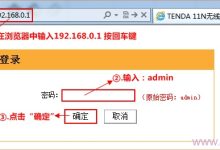当您在谷歌浏览器中打开过多标签页时,会占用大量的系统内存(ram)和处理器资源,这几乎是导致浏览器响应缓慢、页面加载卡顿甚至无响应的直接原因。本文将为您提供一套行之有效的解决方案,主要通过启用浏览器内置的性能优化功能、掌握标签页管理技巧以及排查扩展程序等步骤,帮助您在保持高效工作的同时,显著降低浏览器的资源消耗。

开启内存节省程序
谷歌浏览器内置了一项专门应对多标签页卡顿的功能,称为“内存节省程序”。它会自动检测并释放那些长时间未被查看的非活动标签页所占用的内存,当您再次点击这些标签页时,它们会自动重新加载。
1、点击浏览器右上角的三个点菜单,选择“设置”。
2、在左侧导航栏中找到并点击“性能”。
3、在性能页面中,找到“内存节省程序”选项,并确保其右侧的开关处于开启状态。建议您始终保持“内存节省程序”的开启状态,这是目前解决标签页过多导致卡顿的最优官方方案。
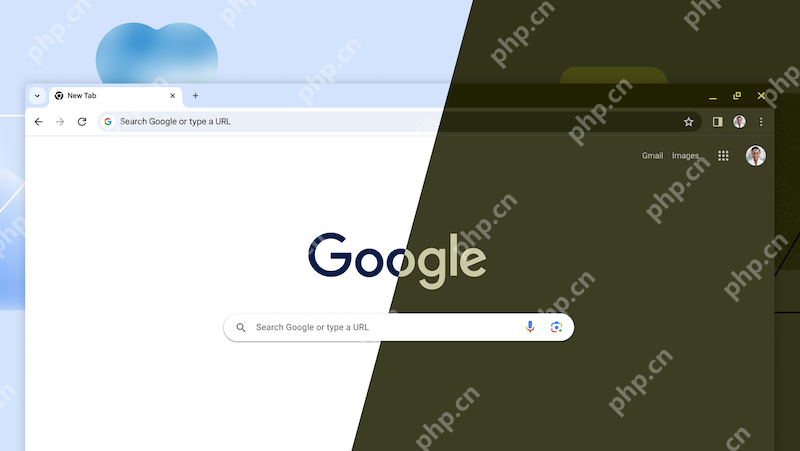
使用标签页分组管理
如果您因工作需要必须打开大量标签页,混乱的标签栏不仅会增加寻找难度,也会在视觉和心理上造成负担。使用标签页分组功能可以将相关主题的网页聚合在一起,使标签栏保持整洁。
1、在任意一个标签页上点击鼠标右键。
2、选择“将标签页添加到新分组”,为该组命名并选择一个颜色。
3、您可以将其他
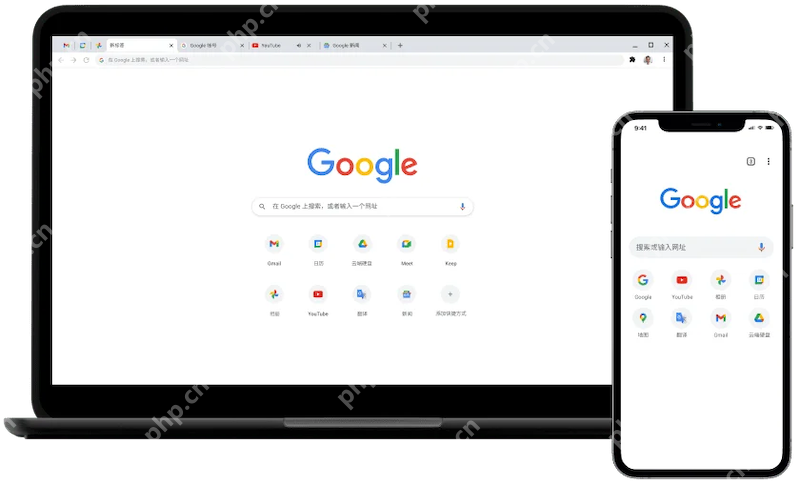
检查浏览器任务管理器
有时卡顿不仅仅是标签页数量造成的,某些设计不佳的扩展程序或特定网页(例如包含复杂脚本的页面)可能是背后真正的资源消耗大户。谷歌浏览器自带的任务管理器可以帮您精确定位问题。
1、按下键盘上的快捷键 Shift + Esc,打开谷歌浏览器的任务管理器。
2、在此窗口中,您可以清晰地看到每个标签页、每个扩展程序所占用的“内存”和“CPU”。
3、建议通过任务管理器找出占用资源异常的标签页或扩展,如果某个扩展持续占用大量资源,建议前往 chrome://extensions 页面将其停用或删除。
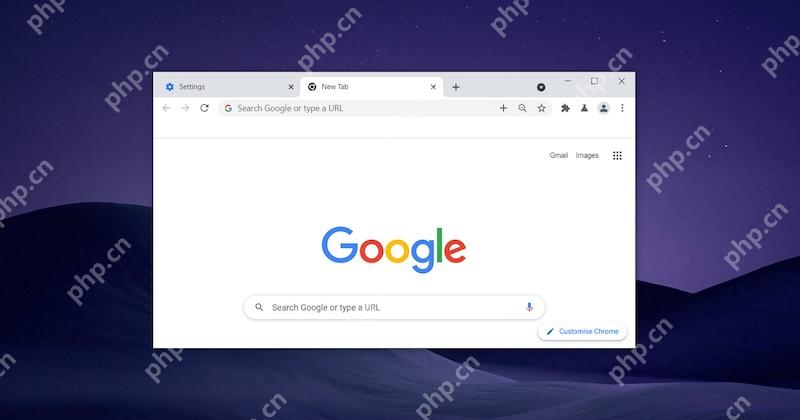
关闭并保存标签会话
解决卡顿最根本的方法还是减少活动标签页的数量。如果您只是担心关闭后找不到这些网页,可以使用书签功能将它们批量保存起来,而不是全部保持打开状态。
1、在标签栏的空白处点击鼠标右键(注意不要点在某个标签页上)。
2、在弹出的菜单中选择“为所有标签页添加书签”。
3、系统会提示您将当前窗口打开的所有标签页保存到一个新的书签文件夹中。建议将当前会话保存为书签,然后放心地关闭这些标签页,在您需要时可以随时从书签文件夹中一键恢复它们。

 路由网
路由网